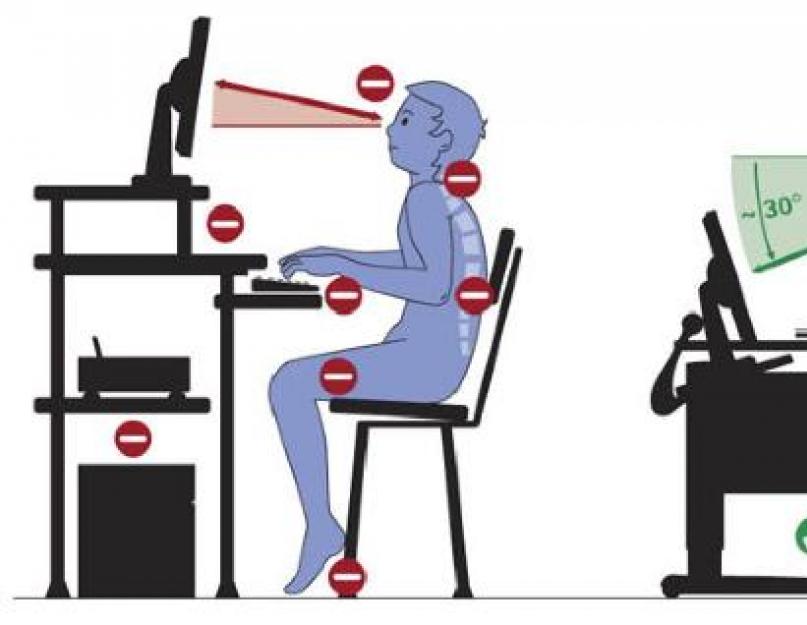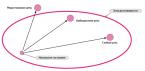Учитель информатики
МБОУ «Городская гимназия» города Димитровграда
«Десятипальцевый слепой
метод печати на компьютере»
В методическом пособии рассматриваются различные методы обучения работе с клавиатурой, вопросы оптимизации обучения по набору текстов в различных программных продуктах. В пособии приведены практические упражнения, выполнение которых сводится к набору специальным образом подобранного текста. Эти упражнения способствуют развитию зрительной памяти, внимательности, координации движений и совершенствованию знаний русского языка .
ВВЕДЕНИЕ
Работая на компьютере, часто простые, казалось бы, действия не получаются, не хватает знаний или навыков. Компьютер и связанные с ним технологии обработки информации стоят на вековом опыте лучших умов человечества. Точно такая же картина и с простой, на первый взгляд, деятельностью по нажатию клавиши для того, чтобы написать слова и предложения сначала на экране монитора, а затем и на листе бумаги, если это потребуется.
Человечество накопило огромный опыт по тому, как правильно и быстро писать на пишущей машинке. Скорость набора просто поразительна – мировые рекорды достигают 1000 символов в минуту (чтобы представить, что это такое, можно попытаться сказать 5 раз предложение «На опушке леса стоит одинокое дерево» за 10 секунд). Конечно же, для достижения столь высоких результатов используются специальные пишущие машинки и специальная методика обучения.
Когда-то умение работать на пишущей машинке было уделом, прежде всего, секретарей-машинисток. Ученые, писатели, разведчики и все, кто работал с большим объемом печатных документов, считали за благо научиться как можно быстрее «писать» на машинке. Сейчас ситуация изменилась. «Пишущая машинка» в виде клавиатуры и текстового процессора пришла в каждый дом, где есть компьютер. Однако это не значит, что все тут же научились быстро «писать» на компьютере – для этого требуются определенные знания и навыки. Умение работать на клавиатуре можно определить как «клавиатурная культура». Что это такое?
Клавиатурная культура - это уровень специальных знаний, умений и навыков, благодаря которым возможно эффективное использование при работе на компьютере.
Условно можно выделить три уровня.
1) Начальный уровень – когда человек знает расположение и назначение клавиш на клавиатуре компьютера, однако нажимает на клавиши при этом одним - двумя пальцами рук.
2) Любительский уровень определяется тем, что пользователь овладел низшим уровнем и знает основы слепого 10-пальцевого метода набора текста.
3) Профессиональный уровень – когда пользователь знает назначение клавиш, их расположение и умеет набирать текст слепым 10-пальцевым методом с достаточно высокой скоростью.
Строго говоря, существуют всего два метода письма на клавиатуре компьютера (пишущей машинки):
1) Десятипальцевый слепой, когда пользователь не смотрит на клавиатуру и использует все пальцы рук.
2) «Зрительный» метод, когда пользователь смотрит на клавиатуру и использует те пальцы рук, которые удобны (обычно указательный и средний).
Данное пособие поможет вам при освоении русифицированной клавиатуры изучить «слепой» десятипальцевый метод, дающий возможность печатать всеми десятью пальцами, не глядя на клавиатуру.
Определим, какие основные моменты определяют клавиатурную культуру третьего (профессионального) уровня:
Ø знание правил посадки и расположения рук;
Ø знание правил нажатия на клавиши и зоны ответственности пальцев (то есть клавиши, на которые должны нажимать определенные пальцы);
Ø умение набирать текст со скоростью, сравнимую со скоростью письма ручкой или согласно определенных нормативов.
В пособии приведены практические упражнения, выполнение которых сводится к набору специальным образом подобранного текста. Эти упражнения способствуют развитию зрительной памяти, внимательности, координации движений и совершенствованию знаний русского языка.
КАК ПРАВИЛЬНО СИДЕТЬ ЗА КОМПЬЮТЕРОМ
При работе на ПК очень важно правильно сидеть.
Ø Сидеть нужно свободно, без напряжения, не сутулясь и не облокачиваясь на спинку стула.
Ø Ноги поставить прямо на пол, одна возле другой, не вытягивая их и не подгибая (при длительной работе на компьютере не будет лишним облокотиться на спинку стула для снятия усталости и напряжения в мышцах спины или вытянуть ноги, однако при этом следует учитывать, что скорость и безошибочность работы значительно уменьшается).
Ø Туловище должно находиться от стола на расстоянии 15-16 см.
Ø Высота стула должна быть такой, чтобы угол между плечом и предплечьем был чуть меньше прямого.
Ø Плечи расслаблены.
Ø Локти слегка касаются туловища.
Ø Оригинал, с которого вы набираете, находится слева (если позволяет место, то спереди), хорошо освещен. Лучше пользоваться пюпитром.
Ø Кисти, предплечья и локоть должны находиться на одном уровне с клавиатурой.
ПРАВИЛА РАСПОЛОЖЕНИЯ РУК
Последовательность постановки рук и пальцев на клавиатуре ПК.
Ø Согните руки в локте, вытяните кисти вперед ладонями вниз.
Ø Соедините кисти, соприкасаясь указательными пальцами, большие пальцы опущены вниз.
Ø Первые две фаланги пальцев опустите вниз, слегка согнув их.
Ø Разведите кисти в стороны, оставив между указательными пальцами расстояние, равное 4 см.
Ø Опустите руки на клавиатуру (указательный левый палец попадет на клавишу А, а указательный правый палец – на клавишу О; данные клавиши имеют выступ, что позволяет контролировать правильность расположения рук).
Исходная позиция пальцев рук:
левая рука – Ф Ы В А;
правая рука – О Л Д Ж;
большие пальцы обеих рук полусогнуты над пробельной клавишей.
Если рекомендации выполнены правильно, то все пальцы встанут на основную позицию, касаясь кончиками середины отведенных им клавиш. При постановке на основную позицию пальцы рук должны быть слегка согнутыми, как будто рука держит круглый предмет. Указательные пальцы слегка касаются кончиками середины клавиш А и О, но не опираются на них.
РИТМ ПЕЧАТИ
Ритм печати – это чередование ударов по клавишам через равномерные промежутки времени. Чем короче промежутки между ударами, тем выше скорость печати.
При работе на клавиатуре можно различить два способа нажатия на клавиши:
Ø отрывистый легкий удар по клавише без удержания ее в нажатом положении для набора одного символа;
Ø длительное удержание клавиши для набора повторяющегося символа или использование ее для изменения действия следующей за ней клавиши (так называемая префиксная клавиша).
Перечислим основные правила набора.
Ø Удар-толчок – четкий, отрывистый и легкий прыжок пальца к клавише без малейшего прижатия (без него не разовьется беглость). При тяжелых, прижатых ударах по клавишам может развиться заболевание суставов пальцев.
Ø Удар по всем клавишам компьютера, независимо от их расположения, должен быть равномерным и одинаковой силы.
Ø Удары по клавишам должны быть ритмичными. Упражнение в ритмичности – лучшее из упражнений, которое учит пальцы «читать» клавиатуру.
Ø При ударах по клавишам не основной позиции палец возвращается на свое основное место.
Ø При ударе по клавише пальцы не должны прогибаться, а не участвующие пальцы подниматься со своих мест.
Ø При печати руку поднимают над клавиатурой примерно на 1-2 см, а затем быстро и энергично ударяют по нужной клавише и возвращают палец в исходную позицию.
С первых уроков необходимо добиться независимых движений пальцев: когда один палец выполняет удар, другие расслаблены. Мышцы пальцев должны действовать во время удара, а сразу после него расслабляться.
Требования, предъявляемые к оператору ПК, позволяют самостоятельно оценить свое мастерство:
Ø высшее мастерство: ошибок не более 0,5%, скорость не менее 200 зн./мин;
Ø среднее мастерство: ошибок не более 1,0%, скорость не менее 150 зн./мин;
Ø низкое мастерство: ошибок не более 2,0%, скорость не менее 100 зн./мин.
На первом этапе лучше проговаривать в уме те буквы, которые вы собираетесь печатать. Нормальной скоростью печати на начальных стадиях процесса обучения следует считать 50-70 знаков в минуту, в дальнейшем она возрастает, достигая 200-300 знаков в минуту. Каждый урок должен длиться не менее 30 минут.
Не гонитесь за скоростью, обращайте особое внимание на безошибочность печати. Скорость печати легко увеличить в процессе повседневной работы, после того как вы уже освоили клавиатуру в полном объеме.
ДЕСЯТИПАЛЬЦЕВЫЙ МЕТОД ПЕЧАТИ НА КЛАВИАТУРЕ
Обучение печати на клавиатуре ПК ведется по специальной методике, так называемому слепому десятипальцевому методу письма. Слепой метод обучения появился в конце прошлого столетия и вскоре получил широкое признание.
Научиться печатать быстро и без ошибок можно только лишь при строгом распределении клавиш клавиатуры между всеми пальцами. При этом нельзя смотреть на клавиатуру. Как невозможно научиться управлять автомобилем, смотря не на дорогу, а на педали и рычаги, так невозможно научиться печатать вслепую, смотря на клавиатуру. При этом клавиатуры спроектированы таким образом, что позволяют выполнять все необходимые операции: печатать, редактировать и форматировать тексты при помощи сочетания клавиш без использования мыши, что существенно повышает скорость оформления текстов.
ИЗУЧЕНИЕ РУСИФИЦИРОВАННОЙ КЛАВИАТУРЫ ПК
Все ПК, независимо от операционной системы и марки, имеют стандартную клавиатуру с буквами алфавита , цифрами и знаками. Клавиатура состоит из четырех рядов: верхний ряд – цифры и специальные знаки, на остальных расположены буквы и знаки препинания. В центре клавиатуры размещены клавиши с буквами, наиболее часто повторяющимися в текстах; их обслуживают более развитые и подвижные пальцы: указательные и средние.
Ряды клавиатуры располагаются снизу вверх:
1-й ряд называется нижним,
2-й – основным,
3-й – верхним,
4-й – цифровым.
Изучение клавиатуры начинают со второго ряда. Этот ряд получил название основного, поскольку на нем расположены буквы алфавита, наиболее часто повторяющиеся в текстах. От этого ряда, расположенного в центре клавиатуры, удобно делать движения пальцами при ударах во время письма в пределах ответственной им зоны.
Пальцы на клавишах основного ряда распределяются следующим образом:
Ø левая рука: мизинец – ф, безымянный – ы, средний – в, указательный – а;
Ø правая рука: указательный – о, средний – л, безымянный – д, мизинец – ж.
Не вошедшие в этот перечень буквы располагаются на так называемых дополнительных клавишах второго, основного ряда клавиатуры.
Клавиши с буквами ф ы в а о л д ж называют «основной позицией».
Клавиши с буквами распределяются следующим образом:
Ø к левому указательному пальцу – а, п, к, е, м, и;
Ø к правому указательному – о, р, н, г, т, ь;
Ø к левому среднему – у, в, с;
Ø к правому среднему – ш, л, б;
Ø к левому безымянному – ц, ы, ч;
Ø к правому безымянному – щ, д, ю;
Ø к левому мизинцу – й, ф, я;
Ø к правому мизинцу – з, ж, э, х, ъ.
Большими пальцами обеих рук нажимают на клавишу пробела.
На начальном этапе обучения печати проводится без учета регистра. Регистры, знаки препинания, цифры, вспомогательные символы – это уже следующий этап, к которому можно переходить после освоения нижнего регистра. Практика показывает, что их изучение занимает не более 5-10% времени, потраченного на изучение нижнего регистра клавиатуры.
Прежде чем приступить к освоению набора текстов на русском языке, обратите внимание на следующие клавиши: Backspace, Delete, Enter, Пробел.
Ø Клавиши Backspace, Delete и Enter нажимают мизинцем правой руки.
Ø Клавишу Пробел нажимают большим пальцем левой или правой (свободной в данный момент) руки.
Изучение основного ряда клавиатуры
На первом этапе изучения клавиатуры необходимо выучить буквы основного ряда, выработать автоматизм движений и добиться подвижности пальцев. При этом особое внимание следует обращать на качество печати.
Как вы помните, основной ряд клавиатуры включает буквы: ф ы в а п р о л д ж э. Вы заметили, что к основной позиции добавлены три буквы из основного ряда (2-го ряда).
При этом в исходной позиции указательные пальцы должны находиться над клавишами а и о соответственно, на большей части клавиатур эти клавиши имеют выступ, помогающий находить их вслепую. Все остальные пальцы естественным образом оказываются на «своих местах».
Все движения выполняются «вслепую», смотреть в это время следует на текст.
Упражнение 1.
вол вал вол вал выл два выл два
Упражнение 2. Напишите каждое слово по две строки.
лад ода лад ода лов дал лов дал
Упражнение 3. Напишите каждое слово по две строки.
овал овод овал овод вода жало вода жало лава ложа лава ложа вывод довод вывод довод
Упражнение 4. Напишите каждое слово по две строки.
рад жар рад жар рыл эра рыл эра аэро плыл аэро плыл пара вправо пара вправо правда
Упражнение 5. Напишите каждое слово по две строки.
Упражнение 6. Напишите каждое словосочетание по три строки.
правда радовала лов радовал
вода дала пар два овода
вол попал во двор вол ждал воды
пропала пара волов водопад падал
прорвало водопровод вода прорвала вал
Проверочная работа. Напишите каждую фразу по три раза столбиком.
провод попал в подвал подвода попала в ров
выдра попала в ров пара волов ждала воды
довод дал право водопад воды падал в подвал
пропажа дала повод в подвал попала дрофа
фарфор пропадал дважды вода попадала во двор
Критерий оценок при выполнении проверочной работы :
Ø 1-2 ошибки – оценка «5»;
Ø 3 ошибки – «4»;
Ø 4 ошибки – «3);
Ø 5 ошибок и более – «2».
Изучение третьего ряда клавиатуры
Третий (верхний) ряд клавиатуры включает буквы: й ц у к е н г ш щ з х ъ.
Отработка движений пальцев к клавишам верхнего ряда производится с основной позиции: ф ы в а о л д ж.
Ø левая рука: указательный палец ударяет по клавишам к и е, средний – у, безымянный – ц, мизинец – й;
Ø правая рука: указательный палец ударяет по клавишам н и г, средний – ш, безымянный – щ, мизинец – э, х,ъ.
Упражнение 7. Напишите слова по три строки.
г (указательный) – гол гул гора выгода
у (средний) – лук ура руда груда
х (мизинец) – уха ход хлоп халва
к (указательный) – кол код клад хлопок
ш (средний) – шар швы душа шуруп
з (мизинец) – зов зуд завод зарево
ц (безымянный) – цок цех цена цензор
н (указательный) – наш нож ноша недуг
й (мизинец) – пой йод лайка покой
щ (безымянный) – лещ гуща щука щенок
ъ (мизинец) – въезд съезд подъезд
Упражнение 8. Напишите каждое слово по две строки.
цап дул дай рой хор раз лев где уже пой удар гуща удав верх коза хуже овца охра кофе год лак эхо рагу плуг угол пруд хлор шарж охра флаг ковш вход грош плохо голова ограда пурга хорошо долго шорох пушок халва рукав эпоха погода звонок журнал хоровод гарпун хлынул органы гагара доклад хлопок клапан радуга курага крышка капрал уголок
Проверочная работа . Напишите каждую фразу по три строки.
в огороде пышно зеленел лук
гарпун попал в акулу
въезд на дорогу запрещен
год щедрый на урожай
дорога шла в рощу
ведро попало под крышку колодца
у новой вазы лежало зеркало
пешеход завернул за угол
щенок развязал шнурок
журнал лежал на кафедре
акула плыла в океане
недавно выпал крупный град
Изучение первого ряда клавиатуры
Первый (нижний) ряд клавиатуры включает буквы я ч с м и т ь б ю и (точку).
Удары по клавишам нижнего ряда выполняются с основной позиции.
Нагрузка на пальцы распределяется следующим образом:
Ø левая рука: указательный палец ударяет по клавишам м и и, средний – с, безымянный – ч, мизинец – я;
Ø правая рука: указательный палец ударяет по клавишам т и ь, средний – б, безымянный – ю, мизинец - . (точка).
Упражнение 9. Напишите слова по три строки. Не забудьте после каждого слова поставить точку.
м – мол. ком. марка. молот. с – сок. стяг. сопка. соска.
б – бал. балка. батон. банка. и – уши. тир. тина. диван.
я – ряд. ярмо. ядро. ягуар. ч – чем. черта. чудо. черти.
ю – юла. крюк. юбка. юноша. ь – явь. ялик. зять. принять.
т – тыл. тумба. тыква. комета.
Упражнение 10. Напишите каждое слово по одной строке.
бок сад сон сыр сон жир моль бра лоб ком ель май бал лом ком пир лоб был тир ярд мир дым ряд юла бак мор бак мэр бор моя бич мак нос моя база дядя рама мгла метр мода стаж сажа смех март тара юбка смех сюда торт тара ярус сюда соль толь тишь икра игла изюм часы толь грач юмор литр изъян жизнь табор тракт совет мозги сюжет точка тайга точка итого фокус мачта судья сюита багаж камыш тихая отдел яркая книга свита свитч отдал тумба базар бамбук баллон победа открыт знания свитер камыш цветок истина писать известь эстрада стройка гигиена почтамт брошюра практика таможня стажировка
Упражнение 11. Напишите каждую фразу по три строки.
студенты проходили практику на заводе
Проверочная работа. Прочитайте по очереди каждое предложение и напечатайте его по памяти, при этом не смотрите на экран монитора.
Как известно, автомобиль – это не роскошь, а средство передвижения. Но, похоже, это утверждение далеко от истины. Практически каждый человек, приобретая транспортное средство, пытается как-то выделить своего стального коня из толпы собратьев. А если этот человек к тому же богат, то его фантазию уже ничего не ограничивает.
Так, самым дорогим автомобилем на данный момент считается построенный по специальному заказу «Линкольн Континенталь Икзекъютив». Это лимузин американского президента. Длина машины составляет 6,5 метров. Этот бронированный автомобиль весит 5,44 тонны. На разработку «Линкольна» было потрачено свыше 500 тысяч долларов. Самым дорогим автомобилем отечественного производства считается ЗИС-115, который когда-то принадлежал Иосифу Сталину. Эта бронированная машина также построена по специальному заказу. В 1990 году на аукционе в Вене ее купил японский коллекционер, который пожелал остаться неизвестным. Автомобиль «отца всех народов» был приобретен за 2 миллиона долларов.
в Настоящее время самым дорогим серийным автомобилем является «Ягуар XJ 220». Цена этого английского полуспортивного автомобиля составляет 402 тысячи фунтов стерлингов. Кстати, он же является и самым быстрым серийным автомобилем. На испытаниях в Италии 21 июня 1992 года он развил скорость 349,21 км/ч.
Самым мощным из спортивных автомобилей «Формулы-1» является «Макларен F16.1» (627 лошадиных сил). Он способен за 3,2 с разогнаться до скорости 95,6 км/ч, ну а максимальная скорость этого автомобиля была показана на соревнованиях – 370 км/ч.
Эта статья состоит из 4200 символов. Если бы печатали вслепую, вы набрали бы её в среднем за 15 минут.
1888 год: судебный стенографист Франк Эдгар Макгуррин решил поучаствовать в соревнованиях по набору текста и доказать, что придуманный им слепой метод ничем не хуже популярного тогда зрячего восьмипальцевого. Сказано - сделано. Макгуррин выиграл, получил приз в 500 долларов и сделал популярным свой метод.
Что это такое
Слепой метод печати (или по-другому машинопись) - способ ввода текста, при котором человек не смотрит на клавиатуру и использует все 10 пальцев. При этом развивается мышечная, а не зрительная память.
Расположение клавиш на современных клавиатурах стандартизовано: так называемая раскладка QWERTY. Её изобрёл Кристофер Шоулз в 1868 году, чтобы клавиши с наиболее частыми буквосочетаниями размещались далеко и рычаги печатной машинки не цеплялись друг за друга. Именно на машинке с такой раскладкой победил Макгуррин.
Преимущества слепой десятипальцевой печати
- Увеличится скорость набора текста и вы сможете первыми отвечать преподавателю в чате и гораздо быстрее находить информацию в Сети. В зависимости от тренированности, можно печатать от 200 до 400 символов в минуту, что значительно снижает трудоёмкость любого задания и сокращает затрачиваемое время.
- Вы будете делать меньше ошибок и опечаток в текстах. Сосредотачиваясь на словах, а не на клавишах, повышается концентрация внимания и аккуратность. Чем меньше ошибок, тем меньше раздражения.
- Вы сможете печатать даже в плохо освещённой комнате и будете меньше уставать от работы за компьютером. Не нужно переводить взгляд с клавиатуры на дисплей и обратно. Это бережёт зрение, поддерживает мышечный тонус шеи и осанку, а использование всех 10 пальцев благотворно влияет на суставы.
В США слепой печатью владеет 95% людей, так как обучать этому начинают ещё в начальной школе. В Западной Европе обучение десятипальцевому методу набора текста также входит в образовательную программу.
Как научиться методу слепой печати
Шаг 1. Примите правильную позу
Сидеть необходимо прямо, не нагибаясь и не наклоняя голову. Угол между позвоночником и бедром и между бедром и голенью должен составлять 90 градусов. Взгляд должен быть направлен вперед, в центр экрана монитора. Расстояние от глаз до экрана монитора - от 40 до 70 сантиметров.

Шаг 2. Изучите клавиатуру
За каждым пальцем закреплены свои клавиши, которые должны нажиматься именно им.

Исходное положение левой руки: мизинец на клавише «Ф», безымянный на «Ы», средний на «В», указательный на «А».
Исходное положение правой руки: мизинец на «Ж», безымянный на «Д», средний на «Л», указательный на «О».
Большие пальцы обеих рук располагаются на пробеле.

«ФЫВА» и «ОЛДЖ» - это, так называемые, домашние клавиши. Чтобы быстро располагать руки в стартовую позицию, на клавишах «А» и «О» делают небольшие выступы.
Шаг 3. Тренируйтесь
Заниматься желательно два-три раза в день.
Для начала попробуйте закрыть глаза и, расположив пальцы на домашней строке, напечатать свою фамилию. Перемещайте только пальцы. Взгляд должен быть направлен не на клавиатуру, а на экран. Продолжайте практиковаться, пока не получится без ошибок.
Затем можно перепечатать текст из книги или позаниматься на специальном тренажёре. В интернете вы найдёте множеством платных и бесплатных программ для тренировки десятипальцевого набора. Вот лишь несколько из них.
Если вы хотите узнать о том, с какой скоростью печатают люди, освоившие технику спепой печати, какие ошибки у них возникали и какими правилами они руководствовались во время обучения, тогда читайте дальше. Кроме этого, чуть ниже вы найдете ссылку на скачивание одной из лучших книг по десятипальцевому методу набора вслепую на компьютере, а также на отличный тренажер.
Я начал изучать десятипальцевый метод набора вслепую 6 лет назад
, сейчас моя скорость набора символов достигает 300 ударов в минуту (не напрягаясь)! А при необходимости я могу печатать и быстрее, до 400 знаков за то же время! Любой желающий может достичь таких же результатов или даже более хороших, для этого нужно лишь выделить немного времени на освоение техники (по часу в день в течение месяца), а дальше дело практики – ваша скорость набора будет постоянно возрастать. Конечно, сначала вам это занятие покажется скучным, вы будете печатать очень медленно, задумываясь перед тем как нажать какую-либо клавишу. Но зато научившись, вы станете набирать текст быстрее и точнее, чем раньше.
Крайне важно освоить слепую печать тем, кому интересна такая . Но это не значит, что десятипальцевый метод набора не нужен обычным блоггерам, потому что:
- важнейшее достоинство метода – высочайшая скорость набора (до 500 ударов за минуту и выше);
- люди, набирающие текст и постоянно подглядывающие на клавиатуру, утомляют глаза, т.к. переводят взгляд с монитора на клавиатуру, и гробят шейный позвонок.
- те, кто печатает вслепую, устают медленнее при работе с текстом.
Те, кто решил учиться слепой печати, должны сразу запомнить два важнейших правила :
- Во время набора текста на клавиатуру смотреть нельзя !
- Каждый палец должен нажимать только «свои» клавиши !
Нарушать эти принципы крайне нежелательно. Ведь если вы станете подглядывать, набирая текст, то этот неверный алгоритм (сначала подсмотрел – затем нажал) отложится у вас в глове, и потом будет крайне сложно переучиться ! Даже если у вас возникнут опечатки, не переживайте – их же просто исправить. Чуть позже ваша точность набора повысится.
2. Правила расположения рук
2.1 Принцип набора
Руки при десятипальцевом наборе вслепую располагаются на клавиатуре особым образом, независимо от языка печати. Но мы для определенности рассмотрим русскую клавиатуру.
На клавиатуре кнопки располагаются в 6 рядов. Верхний – вспомогательный, он не используется при наборе текста вслепую, поэтому о нем я упоминать вообще не буду. Все остальные ряды используются, о них и пойдет речь.
Самый нижний ряд (нулевой) – ряд с особыми клавишами («Ctrl», «Alt», «пробел» и другие)
Четвертый ряд отведен для цифр, он хоть и используется, но нечасто. Например, для набора большого количества цифр прибегают к цифровой клавиатуре, которая находится справа от основной. Пальцам тянуться до четвертого ряда «далеко», а это ухудшает скорость печати, в редких случаях сбиваются руки. Но в тексте цифры попадаются не так часто, поэтому не стоит переживать из-за этого.
Положения рук для разных методик разные, но один из самых популярных хорошо отражен на рисунке ниже:
 Пальцы располагаются на кнопках опорного ряда, на клавишах ФЫВА
и ОЛДЖ
(большие пальцы не ложатся на кнопки). Ф – мизинец, Ы – безымянный, В – средний, А – указательный (пальцы левой руки). Для правой руки расположение аналогичное (на О – указательный, на Ж – мизинец).
Пальцы располагаются на кнопках опорного ряда, на клавишах ФЫВА
и ОЛДЖ
(большие пальцы не ложатся на кнопки). Ф – мизинец, Ы – безымянный, В – средний, А – указательный (пальцы левой руки). Для правой руки расположение аналогичное (на О – указательный, на Ж – мизинец).
Вначале обучения пальцы опираются на «свои» клавиши, но пройдет время, и они начнут висеть над ними на небольшом расстоянии. Это произойдет автоматически, как результат перехода на новый, более высокий уровень профессионализма, но ускорять этот процесс искусственным образом не стоит, т.к. кроме вреда это ничего не принесет.
Чтобы пальцы «не терялись», на клавишах А и О имеются маленькие выступы, которые можно почувствовать указательными пальцами рук. Так вы сможете в любой момент поправить руки без взгляда на клавиатуру, если они потеряли правильное положение.
2.2 Особые кнопки
Существует ряд специальных клавиш, которые также часто используются при десятипальцевой печати вслепую. Это кнопки , , , , , и [Пробел].
Клавиша [ Backspace] ,применяющаяся для удаления символов, находящихся до курсора, расположена в 4 ряду. Она всегда нажимается мизинцем правой руки .
Клавиша [ Tab] нажимается мизинцем левой руки .
Клавиша [ Enter] нажимается мизинцем правой руки . В особо редких случаях (если руки очень большие) можно нажимать эту клавишу безымянным пальцем той же руки.
Клавиша [ Shift] используется для перехода в другой регистр (верхний или нижний). Таких кнопок на клавиатуре две – слева и справа. Используются они так:
- если вам нужно набрать символ верхнего регистра правой рукой, то вы нажимаете левый [ Shift] левым мизинцем .
- если вам нужно набрать символ верхнего регистра левой рукой, то вы нажимаете правый [ Shift] правым мизинцем .
Клавиша [ Alt] используется для смены языка совместно с клавишей Ctrl. Клавиш две, они расположены симметрично на клавиатуре, нажимать на них можно большими пальцами рук .
Клавиша [ Ctrl] используется для смены языка. Таких кнопок тоже две – справа и слева. Они нажимаются правым или левым мизинцем .
Клавиша [Пробел] используется очень часто. Она нажимается большим пальцем левой или правой руки (если вы правша – используйте правую, если левша — левую).
2.3 Буквенные клавиши
О том как должны располагаться руки на клавишах, можно посмотреть на рисунке выше. Указательные пальцы нагружены больше других (за исключением мизинца правой руки), это неудивительно, ведь они самые подвижные. Разработчики русскоязычной раскладки клавиатуры заранее подумали о том, чтобы скорость при десятипальцевом наборе текста была максимальной. Вот почему те клавиши, которые используются чаще других (а, о, р, к, м, г), находятся в центе клавиатуры. А те, которые редко используются (ъ, э, ж, з), нажимаются мизинцем правой руки.
Обучение слепому методу печати проходит по следующей схеме:
- Отработка клавиш указательного пальца левой руки, затем – правого;
- … левого среднего пальца, затем – правого;
- … левого безымянного пальца, затем – правого;
- … левого мизинца, после него – правого.
3. Ссылки на тренажеры
Учиться печатать вслепую можно и самостоятельно, для чего нужно лишь начать перепечатывать какую-нибудь книгу. Набирая первые страницы, вы запомните, на каких клавишах какая буква находится. А на более поздних страницах вы доведете работу рук до автоматизма. Но учиться таким методом крайне сложно!
Поэтому лучше взять готовую методику обучения, так вы быстрее начнете печатать вслепую. Я рекомендую использовать либо книгу (Холкин В.Ю., ) , либо тренажер (СОЛО НА КЛАВИАТУРЕ). Но лучше воспользоваться книгой, я и сам по ней учился, и благодарен Холкину за доступное изложение принципа слепой печати.
3.1 Книга Холкина
Вообще-то книга не бесплатна, ее стоимость – около 50 рублей. Но для читателей блога я подготовил бесплатный вариант. Скачать (Холкин В.Ю., Десятипальцевый метод набора вслепую на компьютере ) ее можно по этой ссылке . Это архив.rar объемом 9,5 мегабайт, здесь собраны:
- отсканированная книга Холкина (формат djvu);
- дежавю-ридер;
- блокнот, позволяющий определять скорость печати.
Книга поможет научиться слепой печати на русском и английском языках.
 Чтобы открыть книгу, нужно зайти в папку djvureader_2_0_0_26 и запустить файл DjVuReader.exe
Чтобы открыть книгу, нужно зайти в папку djvureader_2_0_0_26 и запустить файл DjVuReader.exe
 Как только ридер запустится, нажмите File—>Open
Как только ридер запустится, нажмите File—>Open
Скорость выполнения поставленной задачи на компьютере может зависеть не только от очевидных факторов: производительность процессора или, грубо говоря, сообразительность человека. Порой наиболее сдерживающим фактором является сугубо механическая работа, а именно набор текста на клавиатуре. Мысли заходят далеко вперед, а пальцы не успевают фиксировать текст. С такой ситуацией, очевидно, сталкиваются не только писатели, журналисты, программисты, но и все те, кому приходится набирать текст двумя-тремя пальцами, не отрывая взгляд от клавиатуры.
Удивительно, что слепой десятипальцевый метод печати, открытый еще в XIX веке, сейчас многократно более актуален для каждого активного пользователя компьютера. Его умелое применение позволяет существенно сократить затрачиваемое на ввод текста время.
В обзоре участвуют клавиатурные тренажеры, каждый из которых обладает как минимум одной отличительной чертой среди программ этого рода. Поэтому при выборе тренажера можно ориентироваться по заголовкам обзора.
«Соло на клавиатуре»: надежный универсал
«Соло на клавиатуре» - наиболее универсальный клавиатурный тренажер, поэтому начать обзор стоит с него. Помимо русского, английского и немецкого, курс «Укрощение цифр», который будет полезен, например, бухгалтерам. Универсальная редакция включает себя русскую, английскую и цифровую раскладку.
Первое впечатление после установки может быть скептическим: слишком неформальный подход. Однако, чем дальше пользователь отдаляется от начала курса, тем больший смысл приобретают эти отступления. Они позволяют отдохнуть от достаточно монотонных упражнений. Пожалуй, наибольшая польза от текстового материала - рекомендации по правильному нажатию, осанке, правильной технике, что немаловажно при слепом десятипальцевом наборе. Забегая наперед: только «Соло» подает эту информацию равномерно на протяжении всего курса.
Перед выполнением упражнений нужно выполнить разминку, которая помогает адаптироваться в «Соло». В режиме реального времени, а также после тренировки можно ознакомиться со статистикой: средний балл, скорость набора, количество ошибок. Доступна статистика не только по упражнениям, но и по дням, по ней можно проследить динамику выполнения упражнений.
Клавиатурные тренинги не содержат осмысленных фраз, это заранее подготовленные «синтетические» выражения - в отличие, скажем, от далее рассматриваемого VerseQ, где строка для набора формируется на основе ошибок пользователя. Кстати, в «Соло» ошибки крайне не приветствуются, часто приходится по нескольку раз переделывать задание. Требования к прохождению строгие, упражнения усложняются с каждым новым уровнем, коих около сотни. Да, видимо, не зря в программе предусмотрены психологические тесты.
Интерфейс программы производит двойственное впечатление. Сравнивая с предыдущими версиями «Соло на клавиатуре», нельзя сказать, что новый интерфейс, выдержанный в серой и зеленой гамме, заметно улучшил эргономику программы. С одной стороны, он достаточно удобен для работы, все настройки и элементы хорошо задокументированы в справке. Но придраться можно к тому, что на виртуальной клавиатуре не указано, каким пальцем нажимать ту или иную клавишу, во время выполнения упражнения не отображаются подсказки. В итоге, не имея достаточного опыта, нужно возвращаться к описанию упражнения.
VerseQ: учимся на своих ошибках

В описании программы важнее не то, то, что печатать вслепую пользователь сможет «буквально через час» (по заверению автора тренажера). Привлекает другое: VerseQ использует в обучении алгоритмы, не основанные на «натаскивании», а также не «наказывает» за ошибки, допускаемые во время упражнений. Более того, курс основан на ошибках пользователя и проблемных словосочетаниях, в которых, по статистике, чаще всего возникают сложности. Причем, по замыслу, пользователь не узнает о своих промахах из статистики, VerseQ незаметно подстраивает их в дальнейшие упражнения. Несмотря на это, общая статистика отображается как во время тренировки, так и в виде динамики обучения по нажатию F9.
Доступно три режима работы - с немецкой, русской и английской раскладкой. Вводных упражнений нет, кроме того, уже изначально задействованы все буквы алфавита. Однако не стоит ожидать, что набираемый текст будет осмысленным: как правило, это повторяющиеся сочетания букв, связанные между собой фонетически (их можно произнести). Методика основана не только на нажатиях, но и на переходах между клавишами.
Отличительная черта VerseQ - умеренный «тон» изложения, успокаивающая цветовая гамма и нейтральное оформление в целом. Неизвестно, сколько нужно приложить усилий, чтобы выйти из программы в состоянии раздражения. Кстати, если говорить о ценовом вопросе, в «Соло на клавиатуре» предупреждение о незарегистрированной версии появляется после каждого упражнения, в VerseQ - только вначале запуска программы.
Вся наиболее важная информация собрана в лаконичном справочном файле: как правильно пользоваться программой, методология обучения, техника работы с клавиатурой. Пожалуй, чего не хватает в данном тренажере, так это более детальной инструкции по работе с упражнениями, как это сделано в «Соло».
Typing Master – классика жанра

По большому счету, этот тренажер можно было не включать в обзор, поскольку в нем нет поддержки русскоязычной раскладки, но все же: а) она полезна для повышения навыков слепой печати на латинице на английском, испанском, немецком, французском или итальянском языках; б) Typing Master представляет собой прекрасный пример структурированного, выверенного курса.
Строгий подход и консервативность Typing Master не каждому пользователю придутся по вкусу, в то же время, по сравнению с «Соло», программа представлена даже более сжато. Typing Master предлагает следующие курсы:
- Touch Typing Course - непосредственно, курс по слепой машинописи
- Speed Building Course - наращивание скорости
- Numbers Course - небольшой курс по набору на верхнем цифровом ряде
- Special Marks Course - экспресс-курс по дополнительным символам: скобки, математические знакам и т. д.
- Numeric Keypad Course - курс по использованию цифровой клавиатуры
Каждый курс состоит из теоретических и практических блоков. Вначале упражнения указывается время выполнения задания, также предлагается выбрать сложность (от 90% до 98% правильных попаданий). В режиме изучения новых клавиш («new keys») буквы для набора никак не связаны между собой фонетически, но в режиме «drill» нужно вводить именно слова: предусмотрены отдельные упражнения для слов, предложений, абзацев. По окончанию выполнения задания отображается статистика, из которой можно узнать, какие клавиши вызывают наибольшую сложность.
Дополнительно стоит отметить TypingMaster Satellite - ассистент, который работает в фоне и отслеживает совершаемые ошибки, а также создает индивидуальные упражнения для наиболее сложных сочетаний.
Интерфейс был создан разработчиками, внимательным к мелочам. Прежде всего, очень интуитивно и буквально поясняется, каким пальцем нажимать ту или иную клавишу, с прилагаемыми схемами клавиатуры. Очень полезным оказывается то, что ошибки на клавиатуре отображаются в виде перечеркнутых клавиш (в других тренажерах этого нет, что приводит к нескольким повторяющимся ошибкам после одного неверного нажатия).
TypingMaster не позволяет отклониться от заданной программы ни на шаг и чем-то напоминает сухие курсы по языковой грамматике. Однако это нельзя назвать недостатком, скорее - характерная особенность данного тренажера, которая либо удержит пользователя, либо его оттолкнет.
Stamina - свобода действий

После ознакомления с Typing Master, Stamina оказывается наиболее «несерьезным» тренажером в обзоре. Программа не понравится пользователям, которые сочтут чувство юмора разработчика неуместным и при этом всецело настроены на обучение десятипальцевому методу печати. Несерьезность начинается со справки, всевозможных комментариев и заканчивая озвучкой. К звуку - особые претензии, высказанные посетителями на домашней странице программы. Этот момент можно исправить с помощью патча или посредством опции «Цензура» в настройках Stamina.
Несмотря на вышесказанное, делать поспешные выводы и игнорировать тренажер не стоит. Достаточно обратить внимание на разнообразие режимов тренировки - «Уроки», «Фразы», «Буквы», «Все символы» и «Внешний файл». Наибольший интерес представляют уроки, которые разбиты на базовые упражнения, сочетания букв, цифры и символы. Касательно уроков с цифровой клавиатурой: разработчик заявляет, что «делал их не особо стараясь» и предлагает пользователям самим поучаствовать в процессе разработки (цитата: «Может сбацаете чего поумней?»).
К сожалению, автор Stamina поместил программу с ее широкими возможностями в неудобную оболочку, поэтому при запуске тренажера не совсем понятно, как и в какой последовательности со всем этим функционалом нужно обращаться. С другой стороны, справка достаточно доходчиво объясняет методику курса, основные понятия, технику печати (положение пальцев на клавиатуре и т. п.). Особое внимание уделяется альтернативному методе расположения пальцев на клавиатуре.
Клавиатурный тренажер также можно советовать для работы с украинской или белорусской раскладкой (вот уж чего не встретишь в других тренажерах). В базовом дистрибутиве содержатся уроки на русском, английском, украинском, возможно подключение фраз на других языках.
Таким образом, главная особенность Stamina - свобода действий, предоставляемая пользователю. Поэтому можно выполнять упражнения в любой последовательности, составить собственный курс. Минус метода - неизвестно, как скоро с таким подходом можно добиться конкретных результатов.
Klavarog - онлайн-тренинг

Klavarog - самодостаточный онлайновый тренажер, свидетельствующий о том, что проект может существовать и развиваться за счет пожертвований. И прогресс разработки на самом деле заметен, если посмотреть .
В Klavarog, аналогично той же Stamina нет заданной последовательности вроде пошаговых упражнений от простого к сложному. Тренажер фиксирует ошибки и в каждую генерируемую строку текста добавляет проблемные слова (принцип работы схож как со Stamina, так и с VerseQ).
Ориентироваться в раскладке клавиатуры удобно с помощью цветовой схемы, ее можно включить в настройках программы (значок «заливки»). Очень полезна подсказка в виде руки, каким пальцем нажимать нужную клавишу (аналогичная возможность была замечена только в Typing Master). Опытные пользователи могут отключить все подсказки или перейти в режим «Дзен», где практически нет отвлекающих элементов.
Кроме стандартных курсов с русской и английской раскладкой, в наличии курсы по цифровой раскладке, эсперанто, языкам программирования PHP, Python, SQL, XML/XSLT. Отдельного внимания застуживают упражнения по словарю: нужно ввести правильный перевод слова из доступных вариантов. Если слово выбрано неправильно, его необходимо ввести три раза. Таким образом, можно убить двух зайца: одновременно улучшаются «клавиатурные» и языковые навыки. Правда, ввиду того, что набор слов генерируется программой, угадать правильный вариант перевода достаточно легко.
К сожалению, в этом клавиатурном тренажере нельзя зафиксировать результаты, отслеживать статистику и развитие навыков. В общем, не помешала бы возможность создания аккаунта на сайте - технически это можно реализовать.
Свои предложения по развитию Klavarog можно внести на странице .
Бомбина: тренажер для самых маленьких

«Бомбина» занимает свободную нишу, где нет конкурентов. Этот тренажер предназначен для обучения школьников (скорее даже, детей младшего школьного возраста) слепому десятипальцевому методу печати.
Оболочка программы «мультяшная», оценивать ее должны дети. Тем не менее, резонные нарекания могут возникнуть и у взрослых. Интерфейс не во всех местах интуитивно понятен, и покажется неудобным то, что элементы навигации или, например, кнопка «Старт» в начале упражнения недостаточно четко выделены: приходиться их искать. Например, кто бы мог подумать, что изображение тряпки - это здешний аналог кнопки «Выход».
Возникает вопросы по методике работы тренажера: каким образом происходит обучение, на что обратить внимание родителям и детям. Оказывается, есть достаточно подробная справка, которая существует отдельно от программы. Начать «Бомбину» рекомендуется с вводного курса, где подробно разъясняется постановка пальцев на клавиатуре, дается описание клавиш. Далее можно переходить к упражнениям. Если в других тренажерах упор делается на переходы и клавиатурные аккорды, здесь нужно обращать внимание на прыгающие «фишки» и повторять их движения.
В «Бомбине» предусмотрены уровни сложности, которые влияют на количество допустимых ошибок в упражнении. Можно активировать автопереход с одного уровня сложности на другой: он сработает после успешного прохождения упражнения с высокой оценкой не менее трех раз.
В итоге, учитывая то, что в программе немало интерактивных элементов, режимов (присутствует даже логическая игра), ее можно советовать для обучения детей компьютерным азам. По крайней мере, «Бомбина» будет более разумным выбором, чем бесконечная череда казуальных игр.
Таблица 1. Сравнение клавиатурных тренажеров по функциональности
| Название тренажера | Условия распространения | Поддержка раскладок | Режимы обучения |
| Shareware | Русская, английская, немецкая, итальянская, цифровая | Разминки, задания, упражнения, экзамен | |
| Trial | Русская, английская, немецкая | Упражнения | |
| Trial | Английская, испанская, немецкая, французская, итальянская | Упражнения, игры, тесты | |
| Freeware | Английская, русская, украинская + | «Уроки», «Фразы», «Буквы», «Все символы», свой текст | |
| Donationware | Русская, английская, цифровая, эсперанто, фонетическая + | Тренировка, начальный, скорость, словарь, программирование | |
| Freeware (1 пользователь), shareware (многопользовательская версия) | Русская, английская | Упражнения, игры, свой текст |
К двум советам:
- тратить нервы на клавиатурные тренажеры вроде пресловутого «Соло на клавиатуре»;
- заклеить подписи на клавишах.
Что если я скажу вам, что есть абсурдно простой, состоящий из одного пункта способ научиться слепой печати без этих дурацких органичений?
Подготовка
Распечатайте и положите рядом с клавиатурой схему, показывающую, каким пальцем положено нажимать какую клавишу.Способ
Запретите себе нажимать клавиши неправильными пальцами .Вам не нужно доводить себя до нервного срыва, снова и снова пытаясь сто раз без ошибок напечатать на скорость буквосочетания вроде «ололо ллолоо» и фразы вроде «Владимир Владимирович Шахиджанян - мой наставник и учитель».
Вам не нужно ничего специально заучивать.
Вам можно смотреть на клавитуру сколько угодно.
Вам не нужно тратить время на упражнения.
Просто начните печатать этим способом всё, что вам приходится печатать в повседневной жизни и работе - и через некоторое время вы будете печатать вслепую.
Как и почему это работает
Всё, что вам нужно для обучения слепой печати - это приучиться нажимать клавиши соответствующими им пальцами. Когда этот навык еще не закреплен, у вас появляется желание тыкать указательными пальцами - так быстрее и привычнее. Пока вы позволяете себе это - навык нажимать правильными пальцами никогда не закрепится.Если же не делать исключений и нажимать каждую клавишу строго соответствующим пальцем, навык закрепится сам собой за сравнительно небольшое время. Это закрепление происходит на уровне моторики, поэтому зазубривание схемы не требуется и большой пользы, скорее всего, не принесет.
Поначалу скорость печати значительно упадет. Появится мучительное желание тыкать указательным пальцем и, возможно, раздражение. Боритесь с ними и не делайте исключений.
В зависимости от того, как много вы печатаете ежедневно, вам потребуется от нескольких дней до нескольких недель, чтобы выйти на прежнюю скорость печати, и дальше пойдет ее постепенное увеличение.
Вы далеко не сразу и не единомоментно перестанете поглядывать на клавиатуру, но это не главное. Главное, что навык будет закрепляться и скорость набора будет расти. А потребность смотреть на клавиатуру со временем будут все меньше и меньше, пока не пропадет совсем.
Выбор схемы соответствия между пальцами и клавишами
Все схемы в интернете предлагают такое соответствие:При этом руки, как ни странно, предлагается ставить нормально:
Очевидно, что такую схему (да и саму несимметричную клавиатуру со сдвигом рядов клавиш) изобрел человек с переломом левого запястья.
Начав печатать, я быстро понял, что подсовывать левый мизинец под безымянный - противоестественно и вообще унизительно, поэтому я выбрал соответствия между пальцами и клавишами так, как было удобно мне:

Подсказки
Каждый раз, когда вы приступаете к набору текста, нащупывайте указательными пальцами риски на клавишах F/А и J/О. Эти риски предназначены для того, чтобы помогать вам правильно класть пальцы на клавиатуру, не глядя на нее.Расположите клавиатуру так, чтобы руки на ней располагались симметрично относительно вашего тела, а не смещены влево. Центр основной части клавиатуры находится между клавишами G/П и H/Р.

Success story
У меня самого ушло несколько месяцев на то, чтобы смог печатать, глядя только на экран. Речь, конечно, о месяцах повседневной жизни, а не месяцах усердных тренировок.
А через несколько лет подарил мне на день рождения клавиатуру Das Keyboard Ultimate с механикой Cherry MX и без подписей на клавишах. На ней и написана эта публикация.